今天有学员问溪风SolidWorks命名文件的时候是代号加名称的方法保存的图纸,然后能不能自动将代号和名称自动填充到零件或装配体属性里面,其实这个是可以的,溪风在之前也见过有的工程师这么对文件起名字。比如下面SolidWorks图纸的命名规格:代号空格名称。如下图所示:
通过对SolidWorks图纸进行有规则的命名,比如【代号+空格+名称】这样的规则,对零件或者装配体进行保存。那么如何才能实现SolidWorks文档属性跟着自动填充呢?
今天溪风就给大家分享SolidWorks代号名称分离宏的制作和使用方法。
SolidWorks代号名称分离宏的制作
SolidWorks代号名称分离宏代码如下:
'定义solidwork
Dim swApp As Object
Dim Part As Object
Dim SelMgr As Object
Dim boolstatus As Boolean
Dim longstatus As Long, longwarnings As Long
Dim Feature As Object
Dim a As Integer
Dim b As String
Dim m As String
Dim e As String
Dim k As String
Dim t As String
Dim c As String
Dim j As Integer
Dim strmat As String
Dim tempvalue As String
Sub main()
'link solidworks
Set swApp = Application.SldWorks
Set Part = swApp.ActiveDoc
Set SelMgr = Part.SelectionManager
swApp.ActiveDoc.ActiveView.FrameState = 1
'设定变量
c = swApp.ActiveDoc.GetTitle() '零件名
strmat = Chr(34) + Trim("SW-Material" + "@") + c + Chr(34)
blnretval = Part.DeleteCustomInfo2("", "代号")
blnretval = Part.DeleteCustomInfo2("", "名称")
blnretval = Part.DeleteCustomInfo2("", "材料")
a = InStr(c, " ") - 1 '重点:分隔标识符,这里是一个空格
If a > 0 Then
k = Left(c, a)
t = Left(LTrim(e), 3)
If t = "GBT" Then
e = "GB/T" + Mid(k, 4)
Else
e = k
End If
b = Mid(c, a + 2)
t = Right(c, 7)
If t = ".SLDPRT" Or t = ".SLDASM" Then
j = Len(b) - 7
Else
j = Len(b)
End If
m = Left(b, j)
End If
blnretval = Part.AddCustomInfo3("", "代号", swCustomInfoText, e) '代号
blnretval = Part.AddCustomInfo3("", "名称", swCustomInfoText, m) '名称
blnretval = Part.AddCustomInfo3("", "表面处理", swCustomInfoText, " ")
End Sub使用方法:
1、打开SolidWorks,工具-新建宏
2、 新建之后将里面的文字全部删除,然后将上面的SolidWorks代号名称分离宏,复制粘贴进去即可
然后保存,宏命令的默认格式是.swp
如果对电脑操作不熟练的学员,可以直接下载溪风已经做好的宏程序,在文章底部附件里面下载。
SolidWorks代号名称分离宏使用方法
打开我们的SolidWorks文件,一定是代号+空格+名称,比如我这里的xifengboke是代号,溪风博客是名称
然后我们来使用我们做好的宏程序,点击菜单-工具-宏-运行宏-选择上面保存的宏(或者下载附件里面宏)
然后点击打开,几乎是瞬间,我们代号和名称就自动填充了
就是这么的简单方便。希望可以帮助到有需要的学员。
SolidWorks代号名称分离宏程序下载



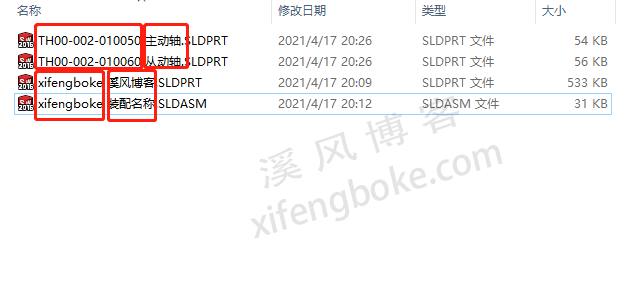
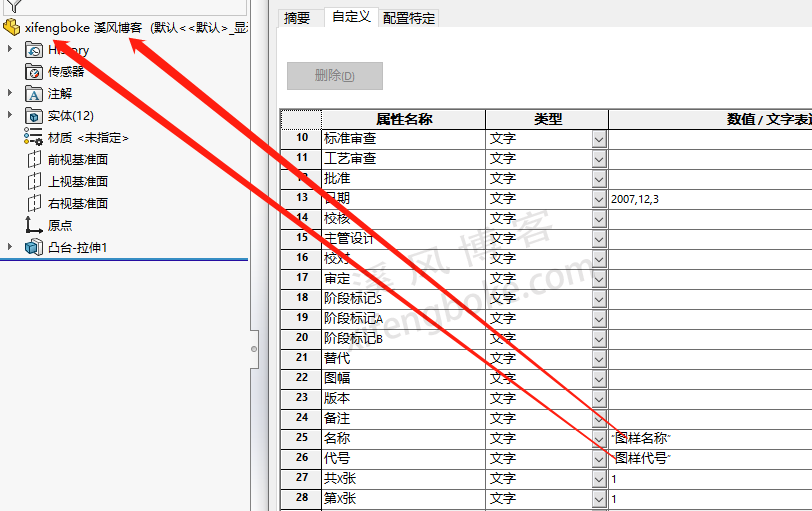


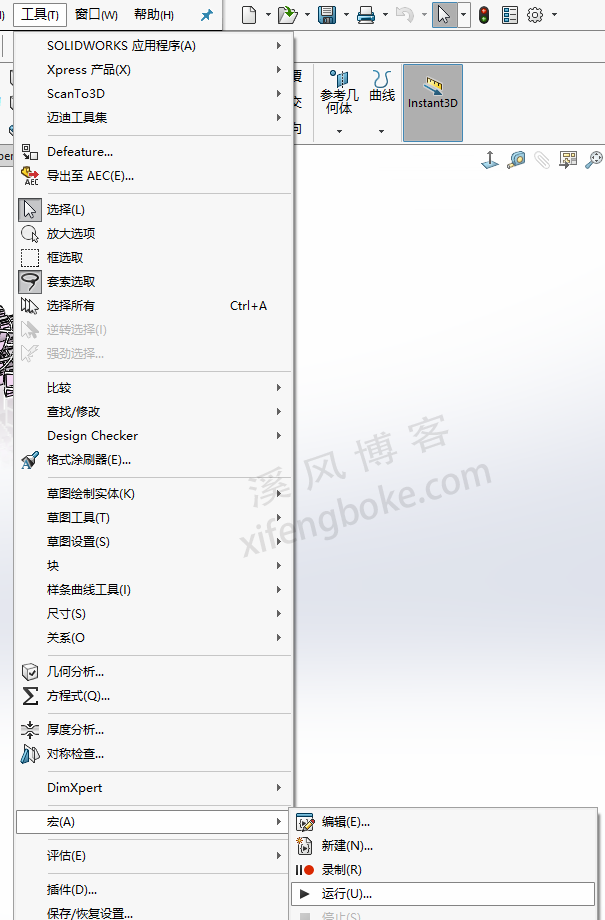
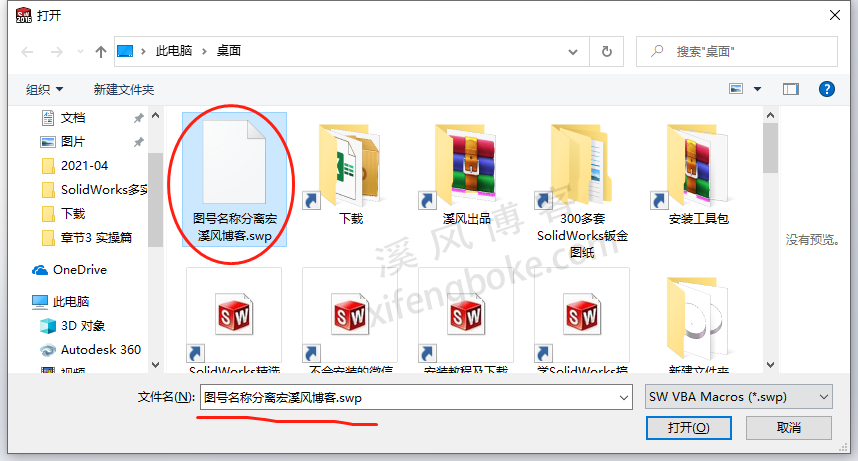




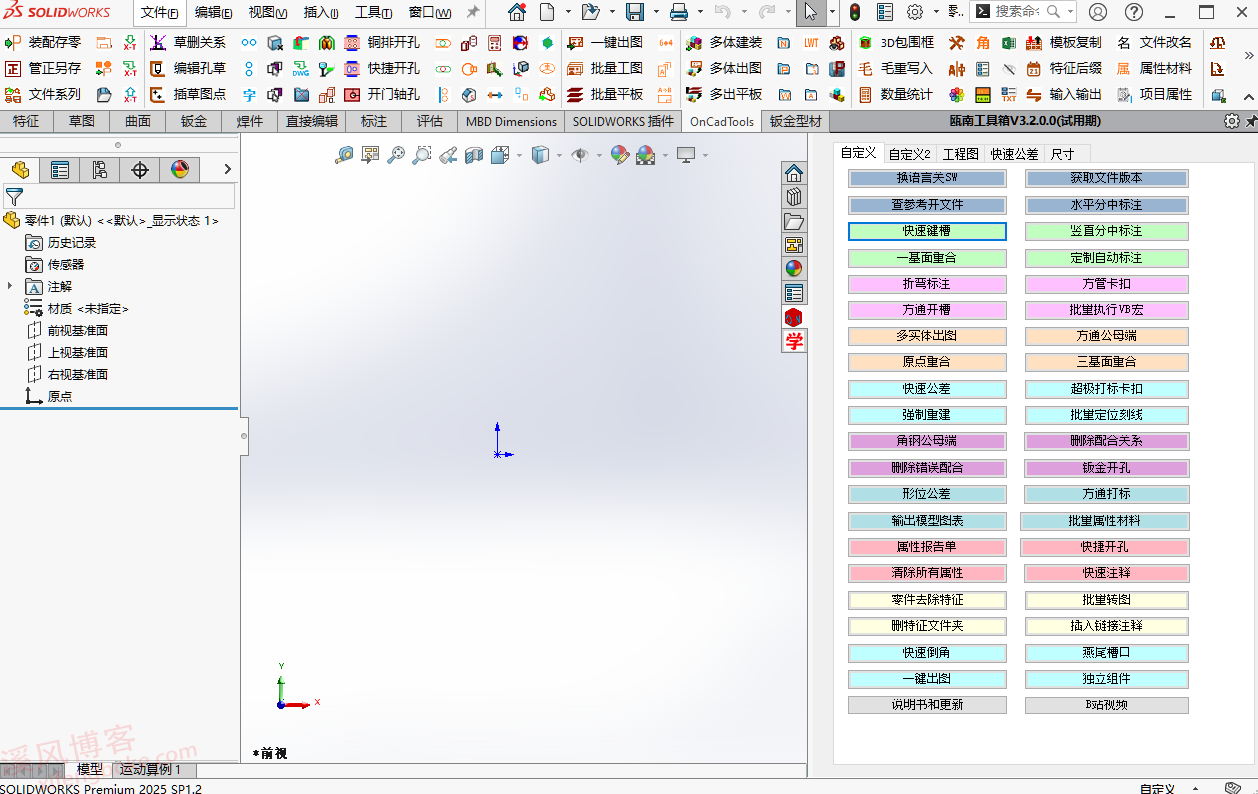
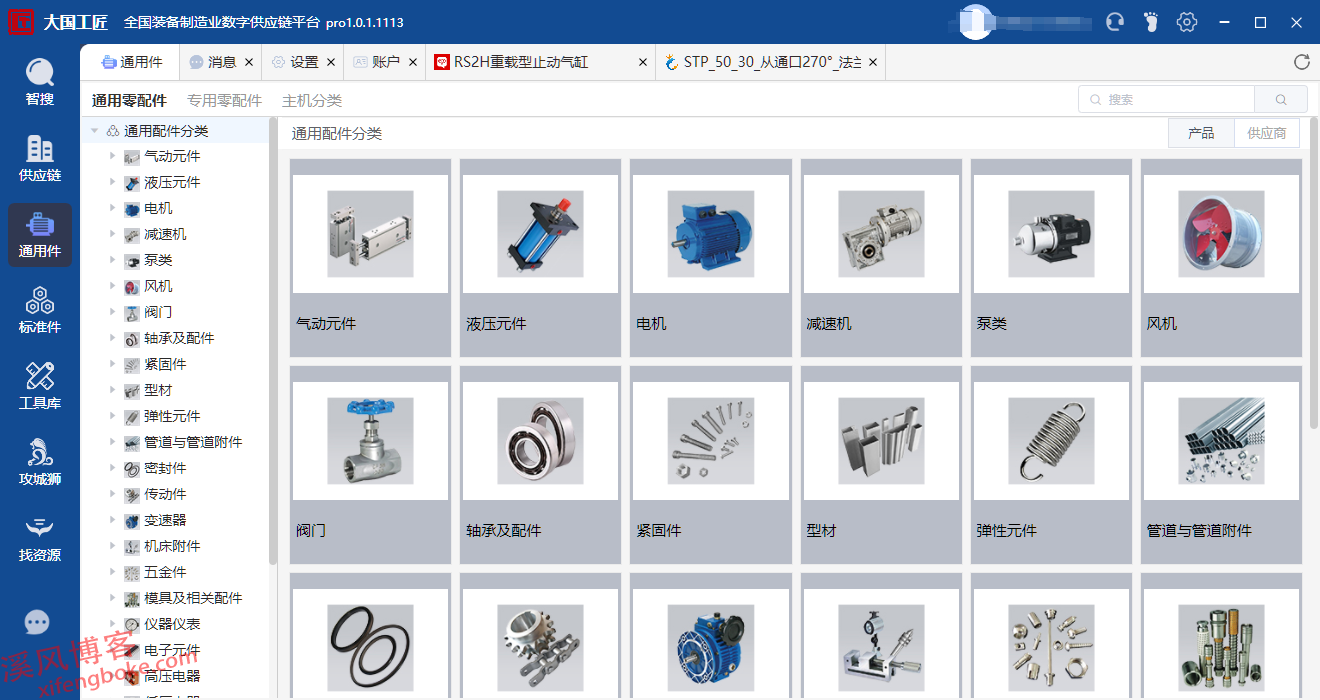
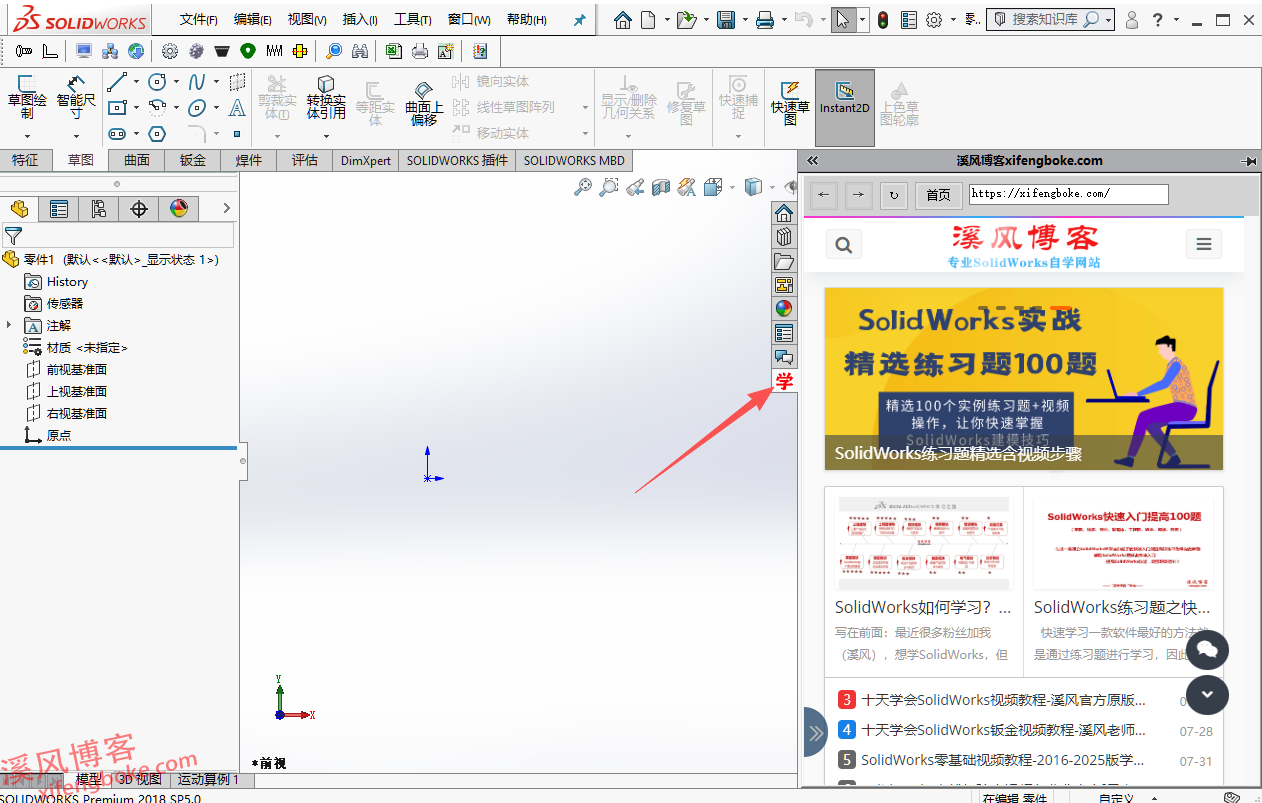
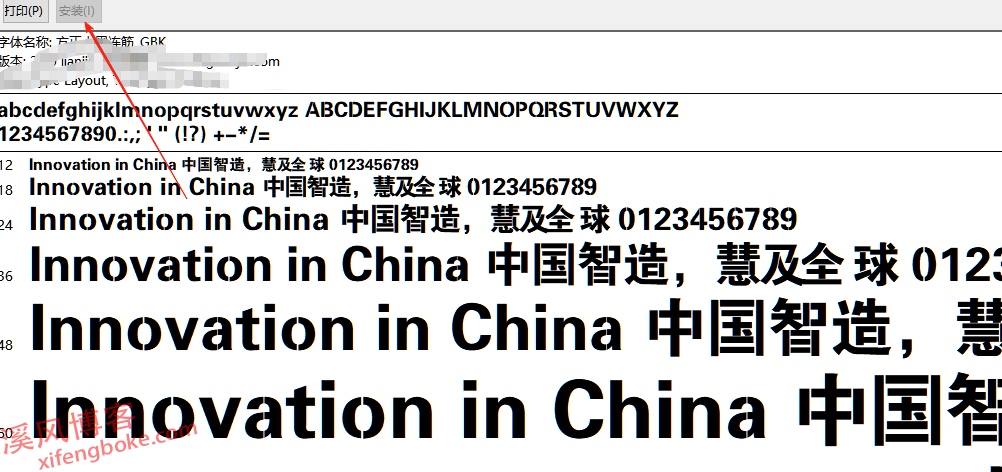
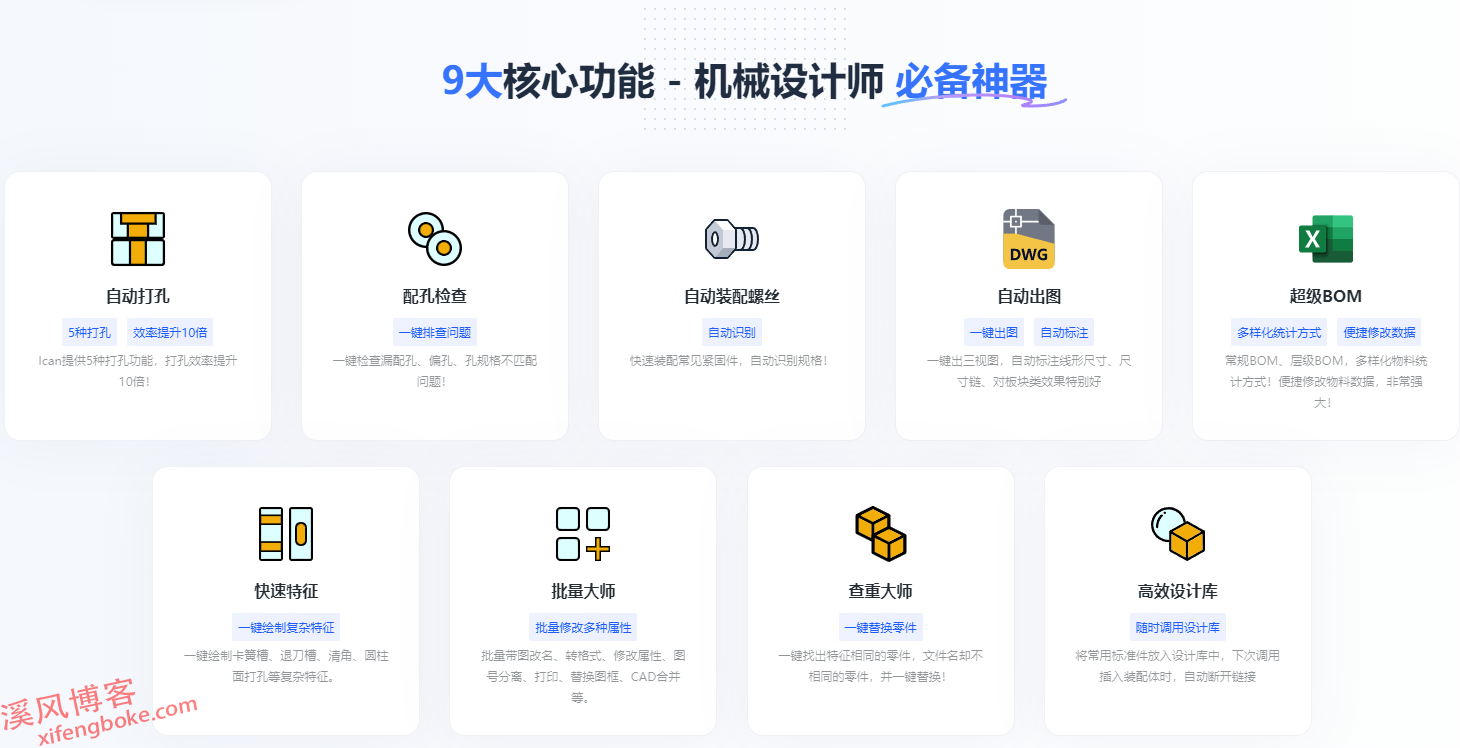
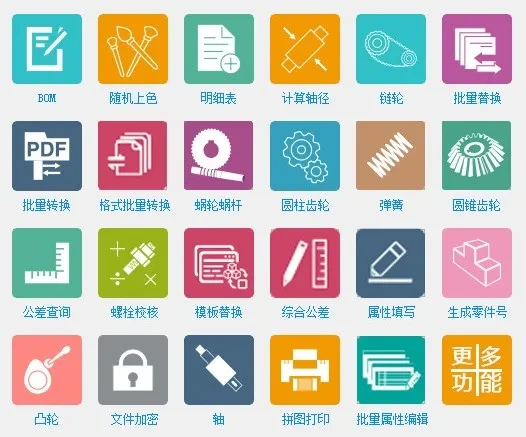
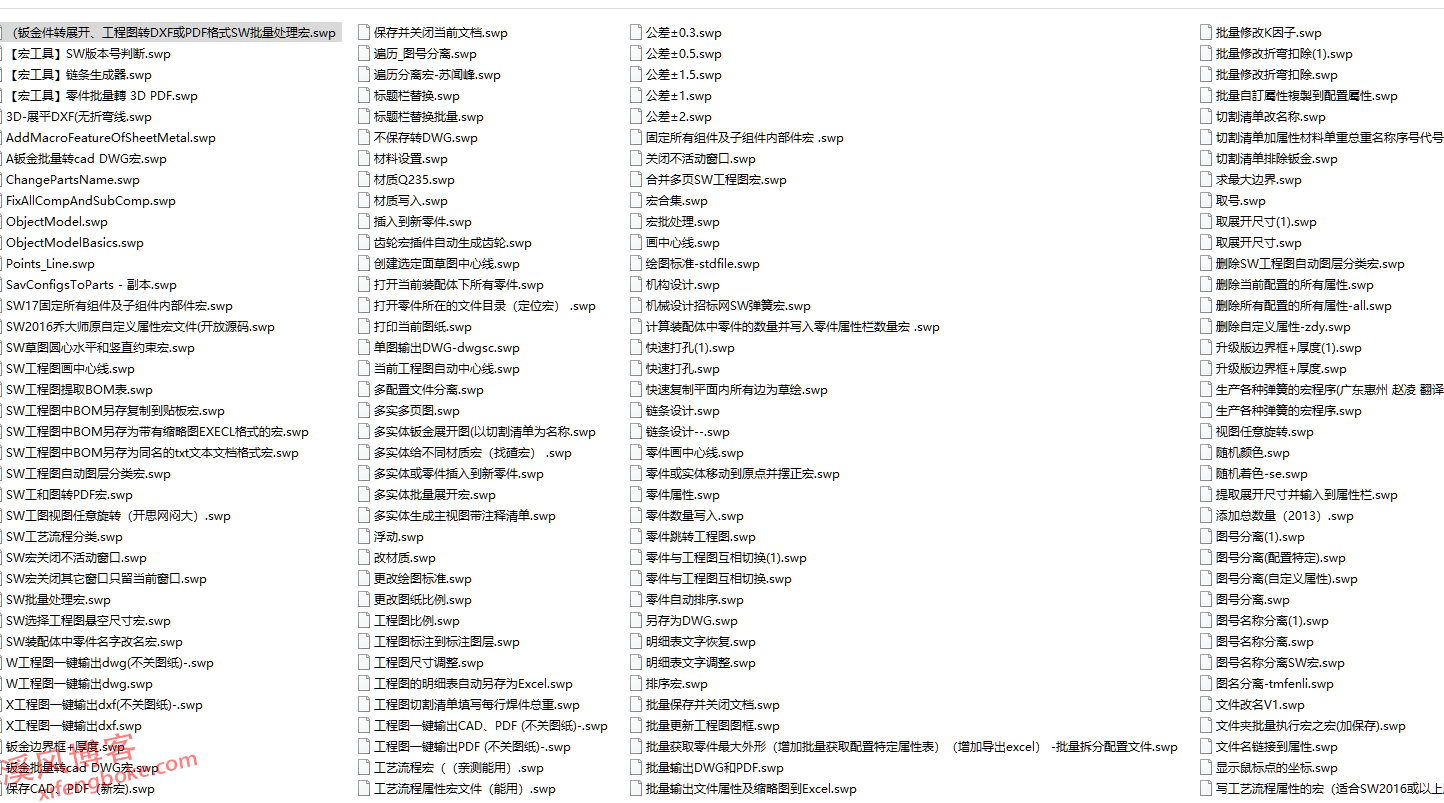

还没有评论,来说两句吧...